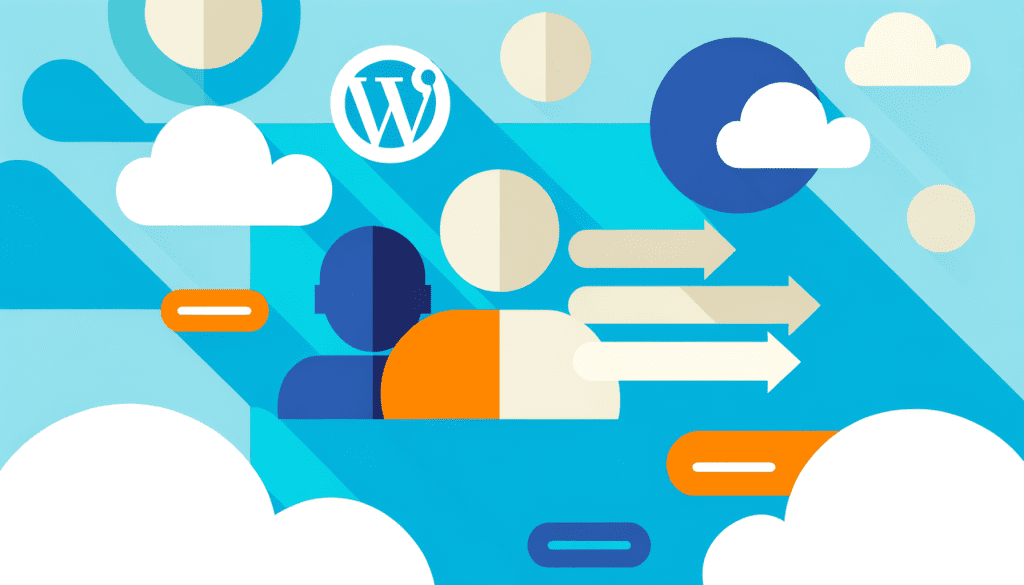
Imaginez que votre site WordPress soit aussi rapide qu’un éclair, peu importe où se trouve votre visiteur. Cela peut devenir une réalité grâce à l’utilisation d’un CDN (Content Delivery Network). En d’autres termes, un CDN peut transformer la manière dont les utilisateurs interagissent avec votre contenu en rendant les temps de chargement presque instantanés. Dans un monde numérique où chaque seconde compte, la vitesse de votre site peut déterminer son succès. Les sites lents perdent des utilisateurs, ce qui nuit également à votre référencement naturel.
Les avantages d’utiliser un CDN avec WordPress
À première vue, vous pourriez vous demander pourquoi un CDN serait essentiel pour votre site WordPress. Voici plusieurs avantages notables qui pourraient vous convaincre de l’implémenter :
1. Accélération du Temps de Chargement
Lorsqu’un utilisateur demande une page de votre site, différents éléments doivent être chargés, tels que des images, des feuilles de style CSS et des scripts JavaScript. Un CDN répartit ces fichiers sur plusieurs serveurs, appelés nœuds, situés dans diverses régions du monde. Cela signifie que l’utilisateur est servi par le serveur le plus proche, réduisant ainsi le temps de chargement.
2. Réduction de la Charge sur le Serveur Principal
Un CDN réduit le travail de votre serveur principal en distribuant les requêtes à différents nœuds. Cela diminue la charge sur votre serveur, permettant ainsi à d’autres visiteurs de naviguer plus facilement sur votre site. En réalité, des outils comme Cloudflare, qui est un service CDN populaire, peuvent gérer des millions de requêtes simultanément sans qu’un seul serveur ne soit surchargé.
3. Amélioration de la Sécurité
En utilisant un CDN, vous bénéficiez également d’une couche de sécurité supplémentaire. Les CDN, comme Cloudflare, offrent des fonctionnalités telles que la protection contre les attaques DDoS, ce qui helpt à prévenir les tentatives d’interruption de service. Cela signifie que votre site n’est pas seulement rapide, mais également plus sécurisé.
4. Meilleure Expérience Utilisateur et Référencement
La vitesse a un impact direct sur le référencement de votre site. Google favorise les sites plus rapides dans ses résultats de recherche. En alliant un CDN à votre site WordPress, vous optimiser votre performance et, par conséquent, votre positionnement dans les résultats de recherche. Pour mieux comprendre comment la vitesse influence les résultats, consultez cet article sur la vitesse de chargement et son impact sur le SEO.
5. Fiabilité et Temps de Disponibilité Améliorés
Les CDN sont généralement conçus pour offrir un temps de disponibilité élevé. En utilisant plusieurs nœuds, même si un serveur rencontre des problèmes, votre site reste accessible via d’autres nœuds. Ainsi, les utilisateurs peuvent continuer à accéder à votre contenu.
Comment installer un CDN sur votre site WordPress
Installer un CDN sur votre site WordPress peut sembler intimidant, mais c’est en réalité un processus assez simple. Voici un guide détaillé sur la manière de le faire en utilisant Cloudflare et KeyCDN.
1. Utilisation de Cloudflare
Étape 1 : Créer un Compte Cloudflare
Commencez par vous rendre sur le site de Cloudflare et inscrivez-vous. Une fois votre compte créé, ajoutez votre site en entrant votre URL.
Étape 2 : Choisir un Plan
Cloudflare propose plusieurs plans, dont un plan gratuit qui suffira pour la plupart des petits et moyens sites. Choisissez celui qui vous convient le mieux.
Étape 3 : Configurer les DNS
Cloudflare vous fournira de nouveaux serveurs DNS. Vous devrez les copier et les appliquer à votre registraire de domaine. Cela permet à Cloudflare de gérer le trafic de votre site.
Étape 4 : Configurer les Paramètres de Sécurité et de Performance
Une fois que votre domaine pointe vers Cloudflare, vous pourrez accéder à différents paramètres de sécurité et de performance. Activez les fonctionnalités qui conviennent le mieux à votre site et à vos utilisateurs.
Étape 5 : Intégrer WordPress à Cloudflare
Installez et activez le plugin Cloudflare sur votre site WordPress. Ce plugin vous permettra de bénéficier de meilleures performances et simplifie la gestion des paramètres. Une fois cela fait, connectez le plugin à votre compte Cloudflare en utilisant l’API Key fournie dans votre tableau de bord Cloudflare.
2. Utilisation de KeyCDN
Étape 1 : Créer un Compte KeyCDN
Rendez-vous sur KeyCDN, inscrivez-vous et créez un compte.
Étape 2 : Créer une Zone CDN
Après votre inscription, créez une « Zone CDN ». Cela vous permettra de gérer le contenu à distribuer aux utilisateurs. Suivez les instructions pour configurer les détails de la zone, notamment l’URL de votre site.
Étape 3 : Installer le Plugin KeyCDN
Installez le plugin KeyCDN sur votre site WordPress et configurez-le. Ce plugin est essentiel car il vous aidera à intégrer votre site à KeyCDN facilement.
Étape 4 : Tester votre Configuration
Une fois que tout est configuré, effectuez des tests pour vous assurer que le CDN fonctionne correctement. Vous pouvez utiliser des outils comme GTmetrix ou WebPageTest pour analyser les vitesses de chargement.
Conclusion
L’utilisation d’un CDN avec WordPress n’est pas seulement un plus, mais devient rapidement une nécessité dans un monde numérique en constante évolution. Accélération du temps de chargement, sécurité améliorée, et meilleures performances font partie des nombreux avantages qu’il offre. Pour approfondir les enjeux de la performance, n’hésitez pas à explorer des articles sur l’optimisation des Core Web Vitals sur notre blog.
Que votre site soit petit ou grand, un CDN peut faire toute la différence. Vous avez déjà pensé à en utiliser un? Quels aspects de votre site aimeriez-vous améliorer? N’hésitez pas à partager vos réflexions et vos expériences dans les commentaires ci-dessous !
Besoin d'un Checkup ?
Optimisez votre site WordPress pour améliorer ses performances, et sa sécurité.
A partir de 249€
Audit, mises à jour, correction des erreurs et optimisation complète incluse.
Téléchargez notre ebook gratuit

Les 10 étapes pour réparer votre site WordPress après une attaque